[AWS] EC2 생성 및 접속
Updated:
이번 글에서는 AWS EC2를 생성하고 접속하는 방법에 대해 기술한다.
1. EC2 생성
Ubuntu 16.04 프리티어를 선택하고 시작한다. (다른 옵션은 변경하지 않아도 된다.)
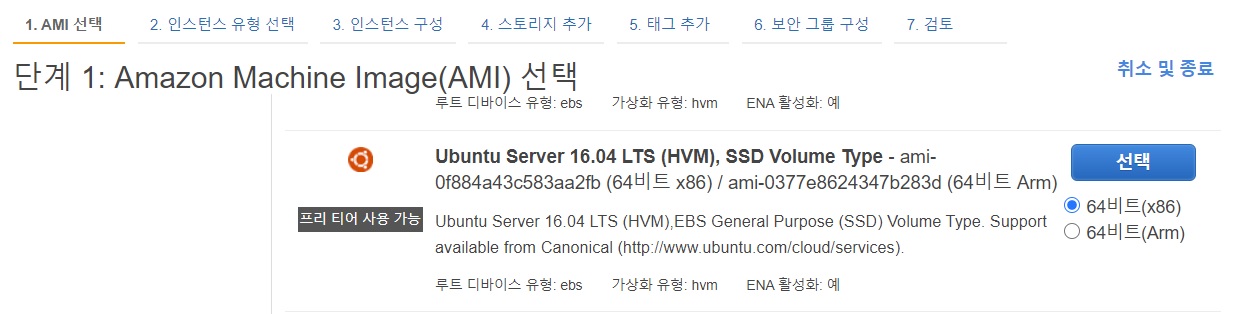
Ubuntu 16.04
아마존에서는 서버 접속을 위한 비밀번호를 제공하는 것이 아니라, 암호화 키를 제공한다. 해당 키를 생성하고 다운로드 받는다.
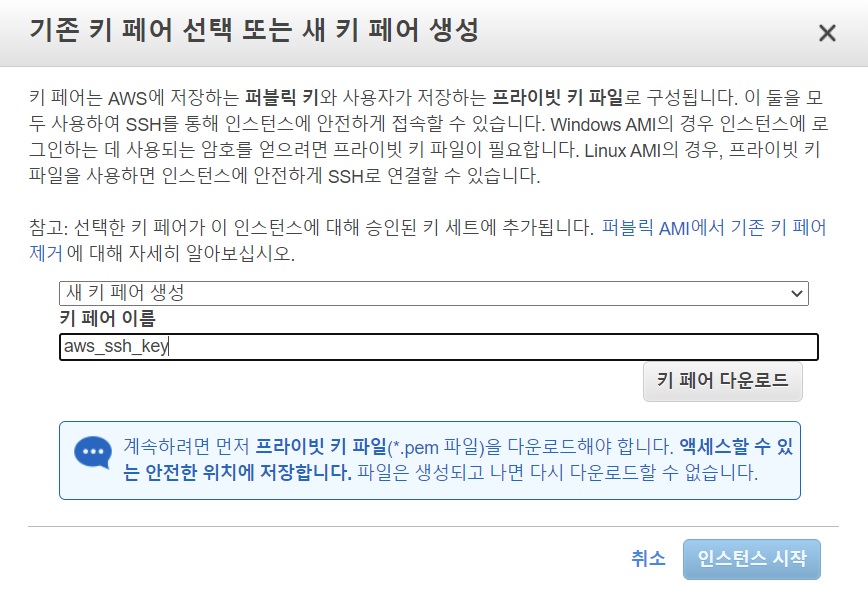
pem 키
2. 개인키 생성
Putty에서는 암호화 키를 ppk 파일 형식을 지원하므로 PuttyGen을 통해 개인키를 생성한다.
Putty 및 PuttyGen 다운로드
https://www.chiark.greenend.org.uk/~sgtatham/putty/latest.html
PuttyGen 실행 후 이전에 다운로드 받은 PEM 키를 로드(Load)하고 개인키를 저장한다(Save Private Key).
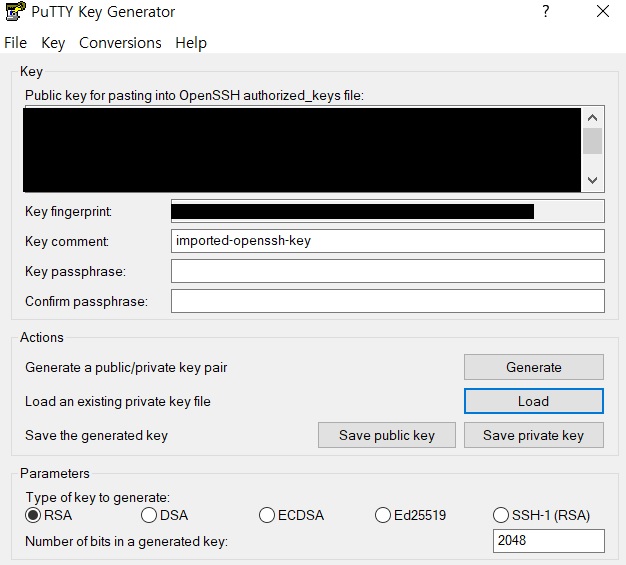
PEM to PPK
3. 접속 확인
3.1. SSH by Putty
putty 실행 후 SSH-AUTH 탭에서 개인키(ppk) 파일을 선택한다.
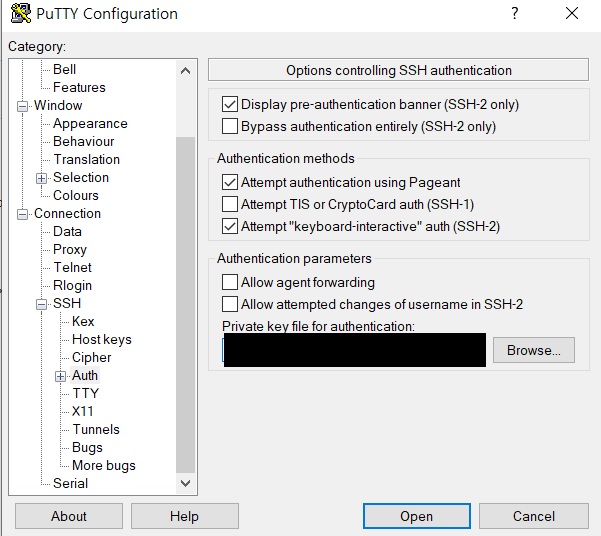
개인키 선택
Host Name (IP Address)에는 AWS Manager Console의 인스턴스 요약 정보의 Public IP, DNS 를 입력한다.
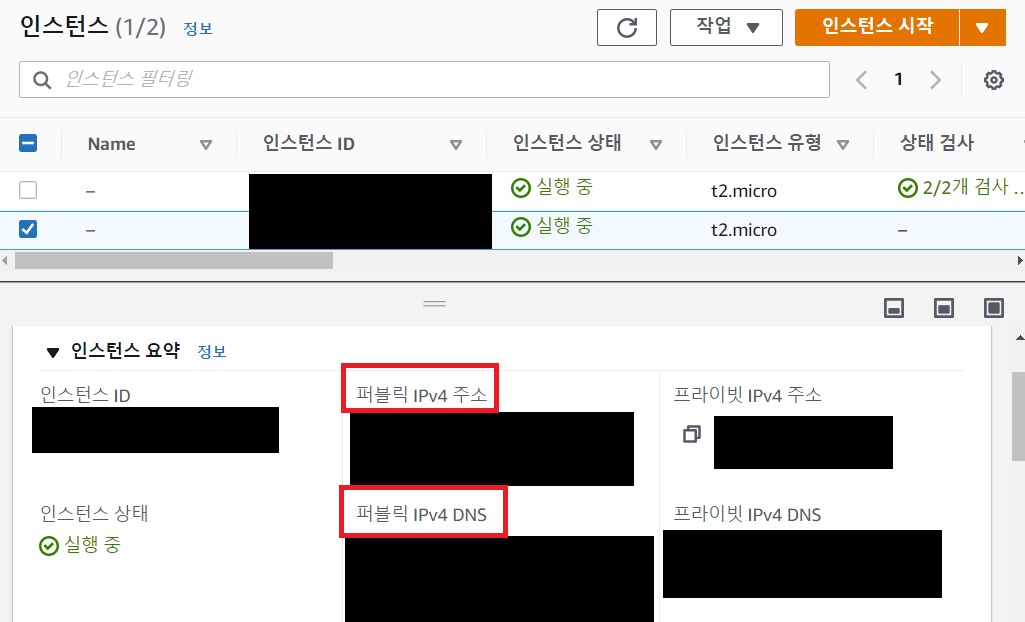
인스턴스 요약 정보
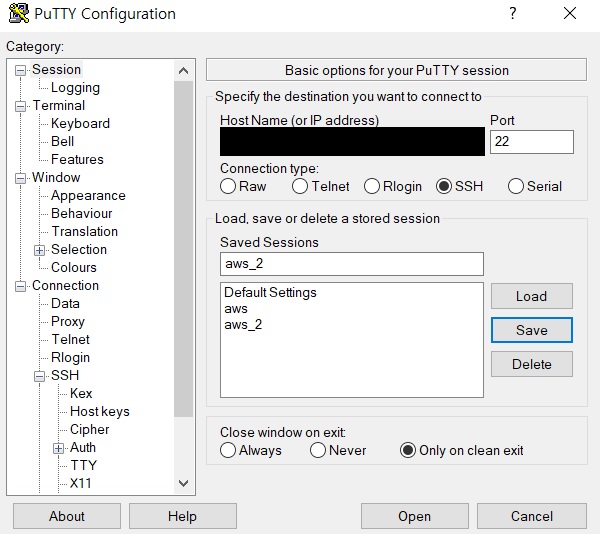
putty ssh
계정명으로 ubuntu 입력 후 접속 확인
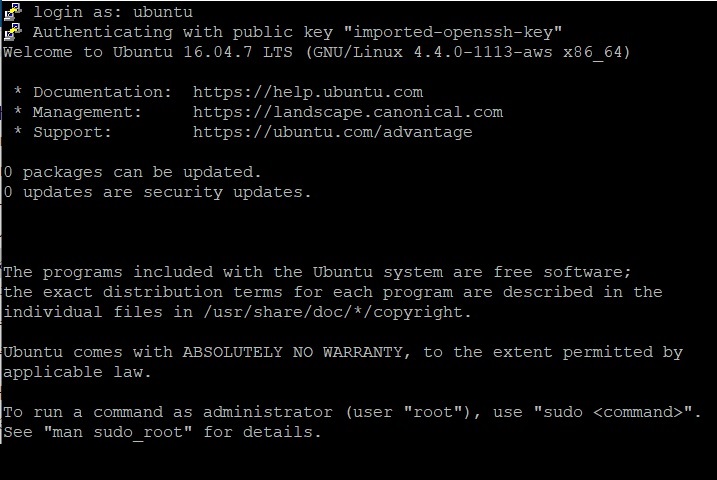
ubuntu 접속 확인
3.2. SFTP by FileZilla
SFTP는 SSH 프로토콜 위에서 동작하므로 포트의 추가 개방 없이 사용 가능하다. (Default: 22번 포트 개방)
FileZilla 옵션에서 개인키 파일 선택 후 연결 확인
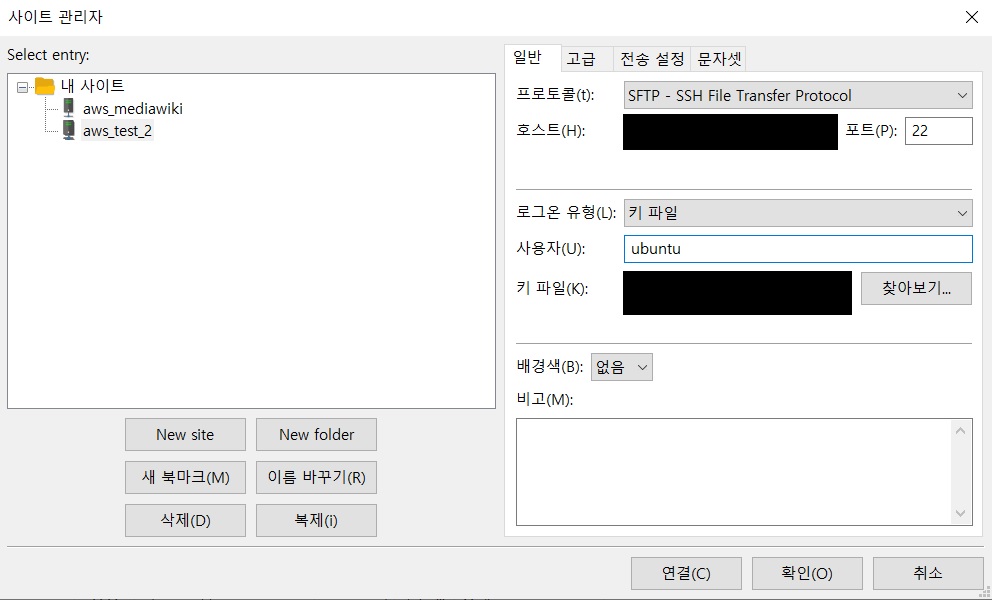
옵션 설정
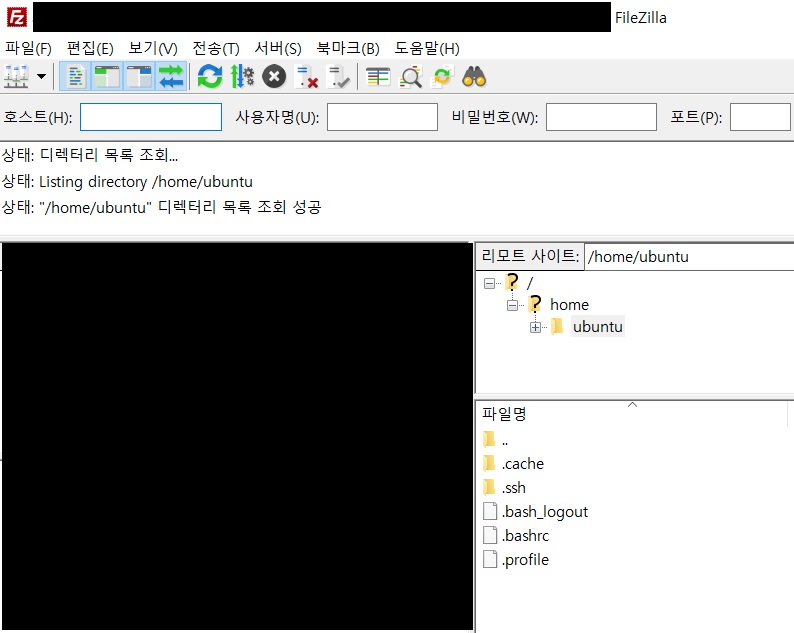
SFTP 연결 확인
SSH, SFTP 접속이 완료되면 AWS을 이용한 서버 구축을 위한 기초적인 단계는 완료되었다고 볼 수 있다.

Comments